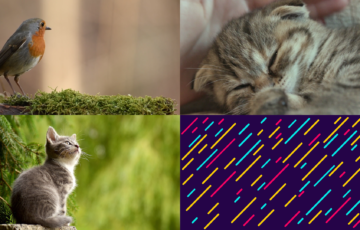「広告動画ってどう作るの?」
広告動画編集は、動画編集の仕事の中でも単価の良い案件です。しかしいざチャレンジしようにも作り方が分からず困っている方は多いと思います。
今回は、広告動画編集を仕事や副業にしたい人に向けて、案件獲得から広告動画の作り方まで、実際にクライアントと業務で使用ているマニュアルを大公開します!
▼今回の目標達成ステップ
- 実践レベルの広告動画の作り方がわかる
- クライアントに高評価・売上に繋がる動画編集のコツがわかる
PremiereProを使った基本的な動画編集の方法はこちら参照:
初級・基本【Premiere Pro/プレミアプロ 動画編集】
広告動画の業務フロー
まずは受注から納品まで、全体の業務フローを掴みましょう。
- クライアントから指示書、素材の提供
- 動画編集
- 一次納品(クライアント指定の方法)
- クライアントからフィードバック・修正指示
- 修正編集
- 二次納品
- 問題なければ査収される(完成プロジェクトファイルの納品も求められることがある)
- 納品完了
広告動画用のサイズ、シーケンス設定
特にサイズを間違えると後から修正に大変苦労します。
必ず確認してから動画編集をしましょう。
動画のサイズ・シーケンス設定の方法はこちらを参照:
『シーケンスの作成と設定』
YouTube広告動画
- フレームサイズ:横1920px × 縦1080px
- ピクセル縦横比:正方形px(1.0)
- フレームレート:29.97(30)fps
Tik Tok広告動(他モバイル向けの縦型広告動画)
- フレームサイズ:横1080px × 縦1920px
- ピクセル縦横比:正方形px(1.0)
- フレームレート:29.97(30)fps
広告動画の尺(長さ)について
広告動画の理想の尺(長さ)
時々依頼で10分近いものもありますが広告動画は原則、
5分程度の尺に収めるのが理想です。
それ以上長いと視聴者が飽きて離脱してしまう可能性がぐっと高くなってしまうからです。
ナレーションが長い場合は速度調整(下記リンク)で速めましょう。その場合は同時に音程調整(下記リンク)もします。
※5分以内であれば良いというわけではなく、約5分の尺にストーリーを完結させる
動画の尺(長さ)を調整する方法
▼速度調整の仕方はこちらを参照:
『速度調整-動画を速く・遅く変更する』

▼音程調整の仕方はこちらを参照:
『音程調整-音声の高く・低く変更する-』

ジェットカット(音声の空白の間をカット)
広告動画においてジェットカットは必須
先ほど述べたように、長い尺の広告動画は途中で離脱されやすいです。
さらに、ナレーションで無言の間がある場合もテンポが悪く視聴者に敬遠されます。
ナレーションの間の不要な空白は全てカットして繋いで、テンポの良いナレーションに仕上げます。
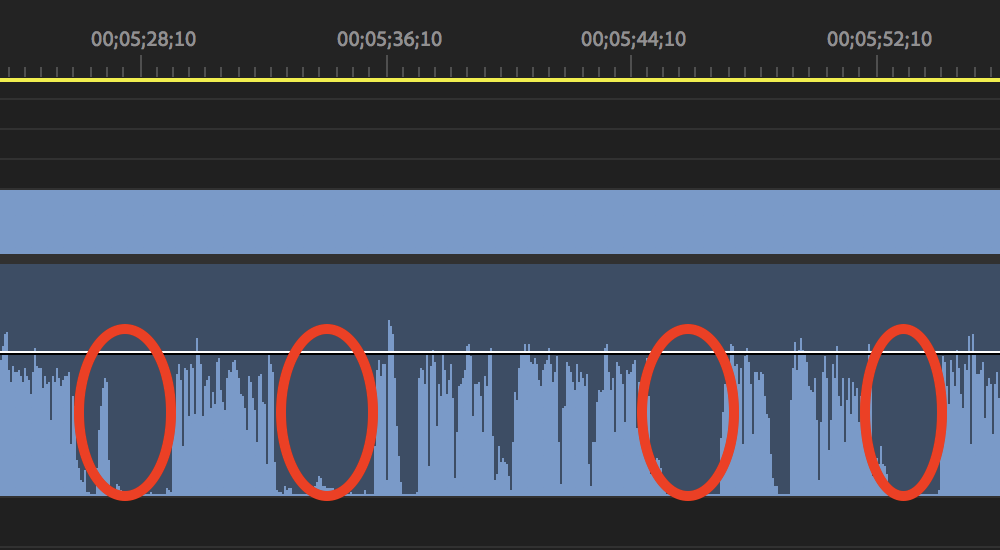
実際のジェットカットの見本
広告動画編集では最低これくらい細かいカットが必要になります。
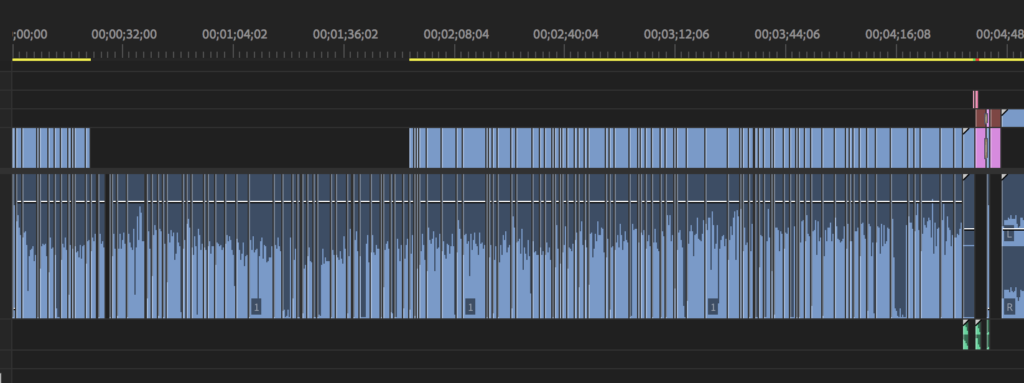
▼音声カットの方法はこちらを参照:
『音声カット編集-波形を見ながらカットを詰める方法-』
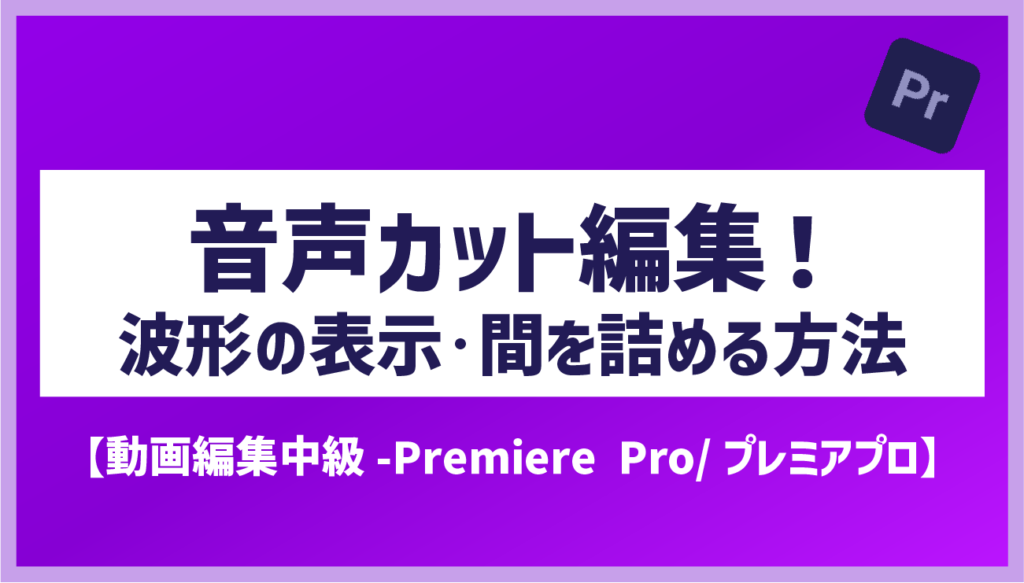
▼プロの超時短音声カット法はこちらを参照:
『超効率化!プロの音声カット術-3つのショートカットキーのみで間を詰める方法』

音量調整
非常に細かくカットして最大音量を調整します。
目立たせたいシーンのボリュームは上げて、ナレーションにメリハリをつける。
例:「しかも!」「さらに!」のような前振り。価格や特典などのオファー部分。
▼クリップ単体・トラック全体の音量調整の方法はこちらを参照:
『効果音や音楽(BGM)の入れ方・音量調整』
漫画広告動画の編集
実写広告動画よりも案件数が多いとも言える、漫画広告動画の編集ポイントについてです。
漫画シーンのイラスト素材の読み込み方
クライアントから受注する際に、台本と一緒にイラスト素材(PSDファイル)が共有されるので、それをレイヤーを分けてPremiereProに読み込みます。
- PSDファイルをプロジェクトに読み込み
- 下記画像のようなパネルが立ち上がる
- 読み込み:「個別のレイヤー」を選択
- OK
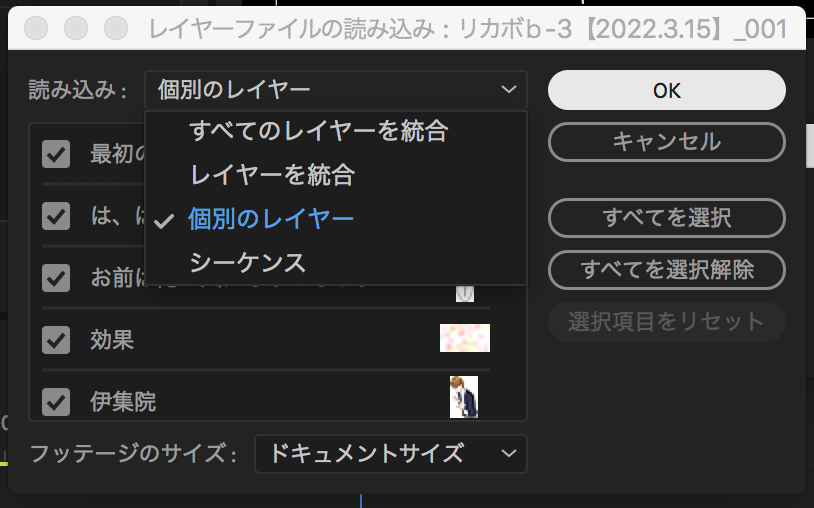
漫画広告動画の編集ポイント
漫画動画を編集する際は以下のポイントを取り入れましょう。
- キャラクターや背景など各レイヤーを別々で動きをつけて編集
- 吹き出しは一つずつアニメーションインをつける
- ズーム編集を多用する
- 飽きられて離脱されないように基本はとにかくハイテンポに動きをつける
- シーンに合った演出をかける(キラキラなど)

広告動画に適したテロップ
テロップのフォント
YouTube向けの広告動画のフォントは原則、「目立つ・視認性>>>>>>オシャレ」です。
そのため、基本的に太字で見やすいものを選びます。
- Windows標準対応:小塚ゴシックH
- Mac標準対応:ヒラギノ角ゴシック
(広告商品のブランディングや動画演出のメリハリで他のフォントの使用もありです)
テロップのカラー
YouTube広告動画が流行り始めた2017年ごろは、グラデーションがかったものが好まれていましたが、マーケティングとデザインの観点がしっかり導入され、
最近は「単色+ストローク、シャドウ」が基本のテロップカラーとなります。
テロップをグラデーションにする場合も、使用するカラーはストロークを含めて3色以内に収めましょう。

広告動画編集において大切な音楽(BGM)と効果音(SE)
音楽(BGM)について
視聴者を飽きさせずに動画に惹きつけるために音楽の選定は欠かせません。
基本は下記のポイントを取り入れて、場面にあった音楽を選びます。
- 全体的にアップテンポのもの
- 場面に合わせて切り替え
- 特にハイテンポのものは2回使い回しOK
- BGM1つにつき30秒まで
- 落ち込むようなネガティブな場面もコメディ感のあるSEを使用。
- 特に導入はハイテンポにしたり、場面にあった惹きつけのあるBGMを選定。
効果音(SE)について
効果音も広告動画編集においては非常に重要です。多用し過ぎてなほど使用してテンポの良さを演出することで、視聴者の離脱を防ぐことに繋がるからです。
動画編集時に効果を挿入するときは下記のポイントを意識しましょう。
- シーンに合わせたものを選ぶ
- 各レイヤーやテロップ全てにつけるくらい多用する
- 漫画広告動画や一般的な実写広告動画では、コメディ感のあるSEを使用。
- (セミナー系やビジネステイストが強いものはコメディ感なし)
(電子音よりも場面や動きに合わせたSEを使用)
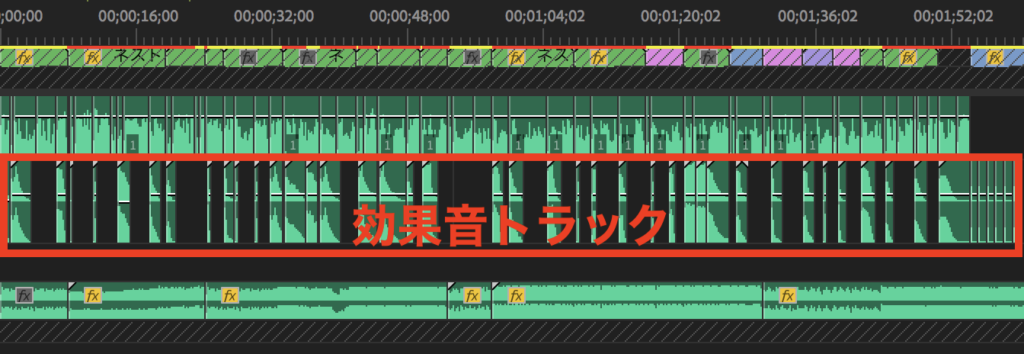
広告動画の免責事項について
基本的には台本に従う。クライアントが広告動画に関して全く初心者なことがあるので、その時は気を使って下記の箇所に免責事項を追加する
- ダイエットなどのビフォーアフターシーン
- 口コミのシーン
- SNSに関するシーン
- データを提示するシーン
- 全員に当てはまるとは限らないシーン
「※個人の感想であり効果には個人差があります」などを画面隅の目立たないところに表示。

口コミ・ビフォーアフターシーンの作り方
広告動画の口コミやビフォーアフターの演出の仕方はある程度型が決まっていますので、自分の中で基本をテンプレート化して使い回しましょう。(勿論そのまま別案件に転用するのはNGです!)
口コミ・ビフォーアフターの編集ポイント
- テロップを吹き出し枠で囲む
- できるだけ変化を主張する部分をメインに画像を大きく表示
- アフターの時にキラキラしたエフェクトをつける

広告動画ラストの誘導画面
いよいよ最後のオファー画面。視聴者の最終アクションを促す大事な場面です。
ここでも推奨される型がありますので、自分の基本テンプレートをいくつか決めておくと良いでしょう。
下記のポイントを適宜組み込みながらバランスよく編集します。
広告動画誘導画面の編集ポイント
- 青いボタンの中を文字をクライアントに確認して表示
- 青いボタンには手指マークや矢印を動かしクリックを誘導する
- 画面の中はLP(ランディングページ)トップのメイン画像を挿入
- 依頼の時に台本などと一緒にリンクが共有される。ない場合はクライアントに尋ねる。
- カウントダウンを挿入(5秒or10秒)
- 商品画像を配置+キャンペーン価格の表示
- ビフォーアフター画像を挿入
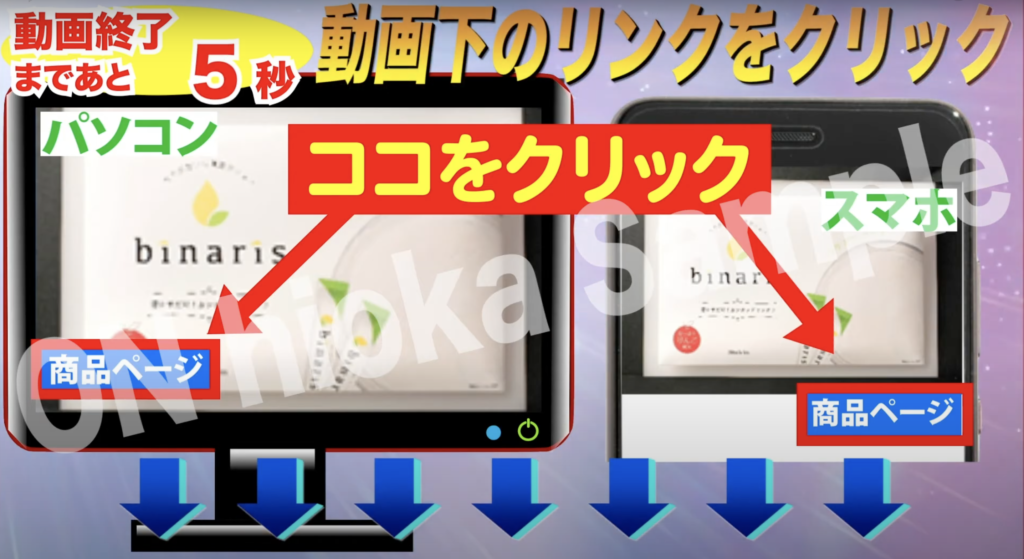
おまけ
最初は特に、何を目指して広告動画の編集を進めて良いか分かりにくいかもしれません。
そんなときは、依頼時に台本に参考動画を記載して共有するクライアントも多いので、その参考動画をトレースするつもりで編集しましょう。
参考動画の記載がない場合で、オリジナルの編集に困ったときはクライアントに参考動画の共有を伺ってみるのもの全然問題ないです。
また、クラウドソーシングでの広告動画案件の募集記事では参考動画がたくさん記載されていますので、それを日頃からマークしておくのもおすすめです。
▼独学でつまずいている方・動画編集で収入を得たい方は下へスクロール▼





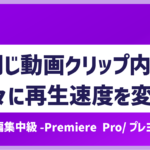


から左右へ展開表示する-テロップアニメーション-』-1-360x230.png)